Microsoft Teams でゲストとしてクライアントを追加する
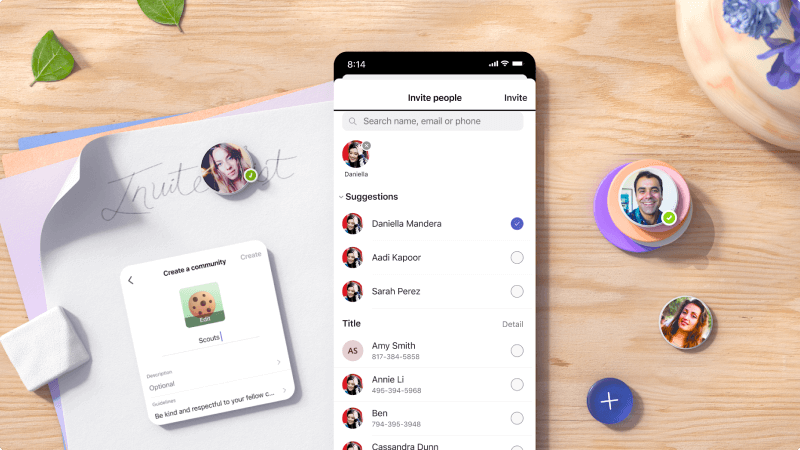
Microsoft Teams では、クライアントをゲストとしてチームに追加できます。 それらをチームとして追加すると、ファイルを一緒に共有したり、共有チャネルで通信したり、プロジェクトで共同作業を行う際に接続を維持したりできます。 すべてのコミュニケーションとファイルを、誰もがアクセスできる単一の場所に保持する素晴らしい方法です。
私は何を学ぶでしょうか?
-
Teams でチームを作成する方法
-
チームにゲストを追加する方法
何が必要ですか?
-
Microsoft Teams
-
5 分
既存の Microsoft 365 グループまたはチームがない場合は、クリーンスレートから始めて、チームの編成と設定方法を選択します。
チームが作成されると、対応する SharePoint サイトと OneNote が取得されます。
注
組織では、チームを作成できるユーザーを制限できます。 チームを作成できない場合、またはチームの作成をオフにする必要がある場合は、IT 管理者にチェックします。
チームをゼロから作成する:
-
アプリの左側にある [Teams


-
[チームの作成] カードにカーソルを合わせ、[チームの作成]

-
[ 最初から] を選択します。
-
これを行うチームの種類を決定します。
• コンテンツと会話を特定のユーザーセットに制限するには、[ プライベート] を選択します。• 組織内の誰もが参加できるコミュニティまたはトピックの場合は、[ パブリック] を選択します。
-
チームに名前を付け、省略可能な説明を追加します。
-
完了したら、[作成] を選択します。
重要
グローバル管理者の場合は、 組織全体のチームを作成するためのオプションが表示されます。 これは、すべての従業員をorganizationに自動的に追加する場合に最適です。
Office 365 の職場または学校アカウントが必要です。 ゲストがまだメール アドレスに関連付けられている Microsoft アカウントを持っていない場合は、無料で作成するように指示されます。
注
チームにゲストを追加した後、アクセスできるようになるまでに数時間かかる場合があります。 組織外のゲストは、チームに参加するための招待を含むメールを受け取り、招待を承諾した後にのみチームにアクセスできます。
Teams でチームにゲストを追加するには:
-
[ Teams
![[Teams] ボタン](https://support.content.office.net/ja-jp/media/20305b5c-df47-4154-a21a-b12712c4224c.png)
-
[メンバーの追加]
![[その他のオプション] ボタン](https://support.content.office.net/ja-jp/media/d6c70643-162c-4414-954a-9bcb33ee4bc5.png)
-
ゲストのメール アドレスを入力します。 Outlook、Gmail などのビジネス用またはコンシューマー用のメール アカウントを持つユーザーは、ゲストとしてチームに参加できます。
重要
ゲストの追加中に "一致が見つかりませんでした" というエラーが表示された場合、ビジネスはゲストを許可しません。 IT サポートなど、会社の Microsoft 365 サブスクリプションを管理するユーザーと接続します。
-
ゲストの名前を追加します。 [ ゲスト情報の編集 ]
![[ゲスト名の編集] ボタン](https://support.content.office.net/ja-jp/media/de49f7a3-02b8-4ac3-b17f-ae6cc55d9f42.png)
-
[追加] を選択します。 ゲストには、Teams への参加に関する情報と ゲスト エクスペリエンスに関する情報を含むウェルカム メールの招待状が届きます。
注
ゲストを追加すると、その名前のみがプロファイル カードに追加されます。 その他の情報 (電話番号やタイトルなど) を追加または変更するには、IT 管理者に問い合わせる必要があります。








